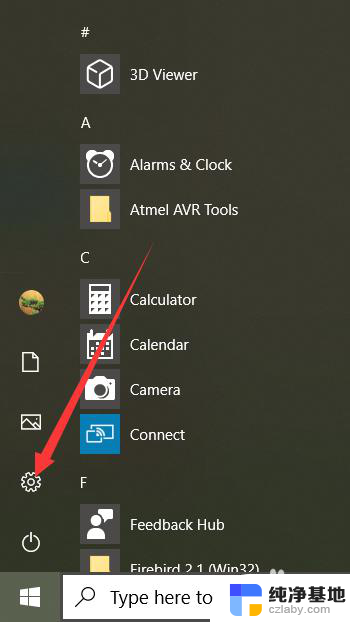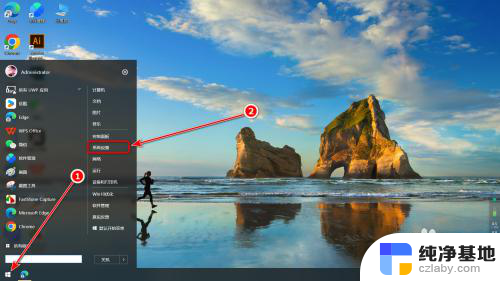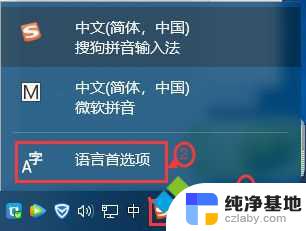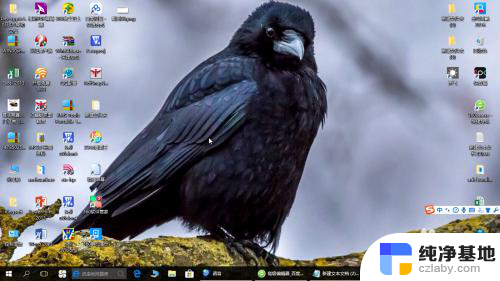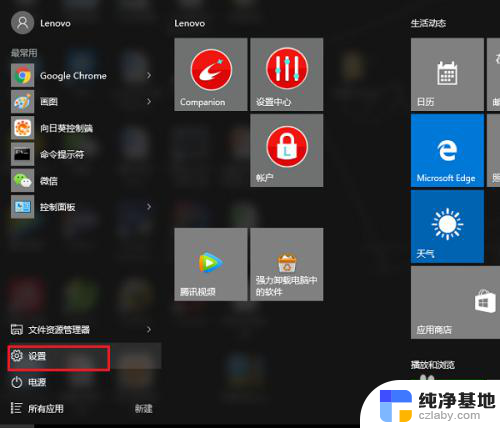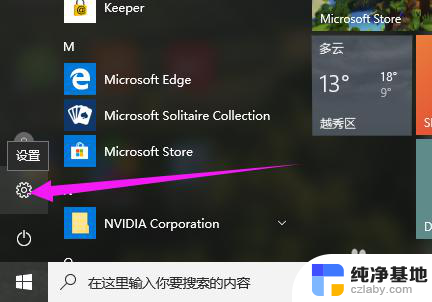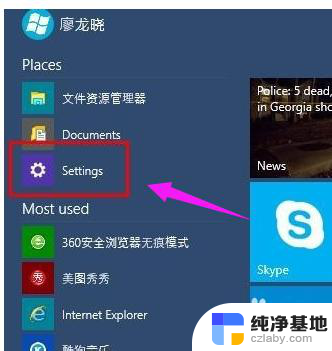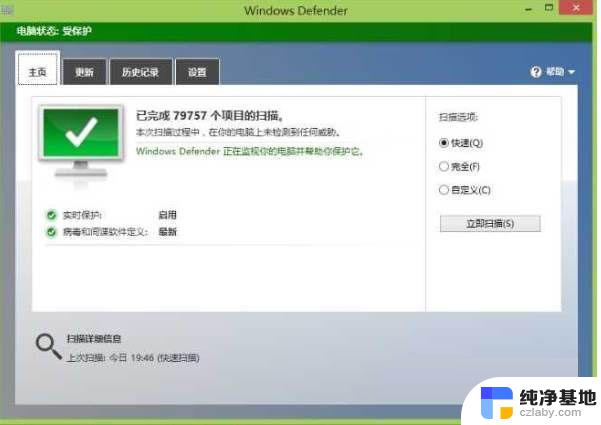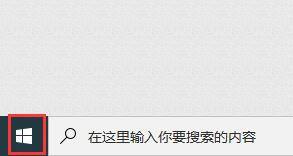win10设置系统语言为中文
在Win10系统中,设置系统语言为中文简体可以让用户更加方便地使用计算机,想要实现这个目标,只需简单的几步操作即可完成。接下来让我们一起来了解一下Win10怎么设置中文简体语言吧!通过这个简单的设置,你将能够更加轻松地与电脑进行交流和操作,提高工作效率,享受更加智能化的计算机体验。
具体方法:
1.在win10电脑桌面点击左下角开始,在开始菜单界面选择“设置”,如图。
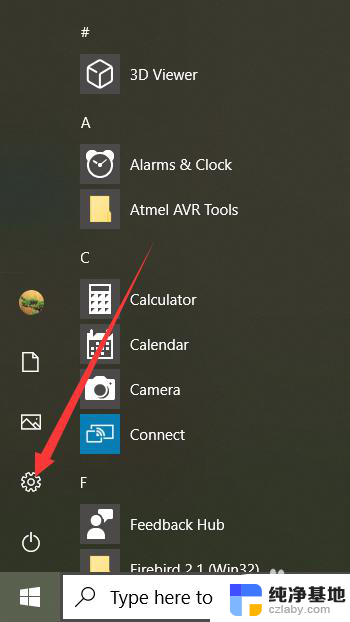
2.点击设置进入windows设置界面后,选择“Time&Language”,如同。
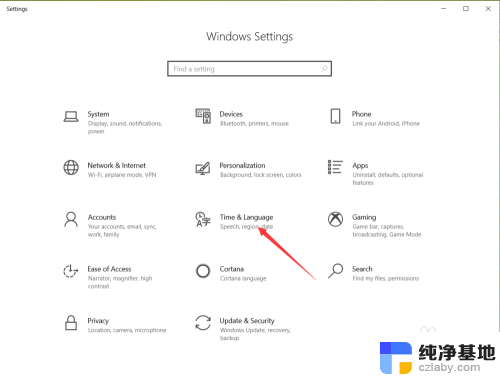
3.点击进入date&time界面后,选择左侧的”Language“,如图。
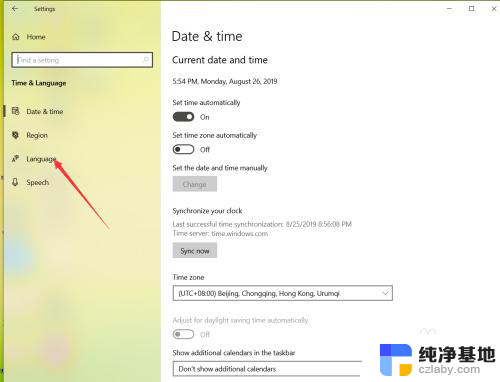
4.在弹出的Language界面点击 +Add a preferred language,如图。
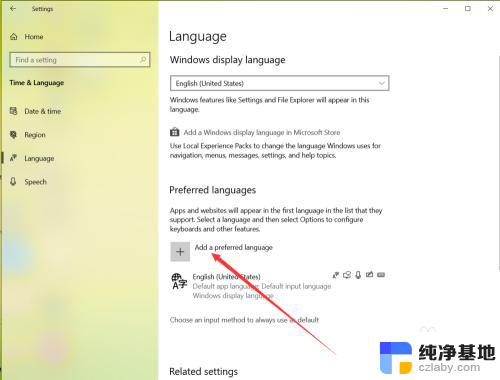
5.在弹出的语言选择界面 选择中文,然后点击下一步,如图。
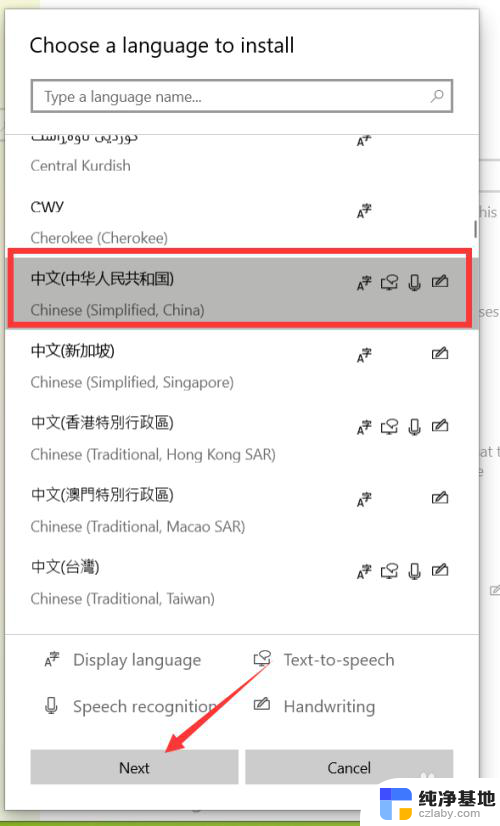
6.点击下一步在弹出的安装界面点击install,如图。
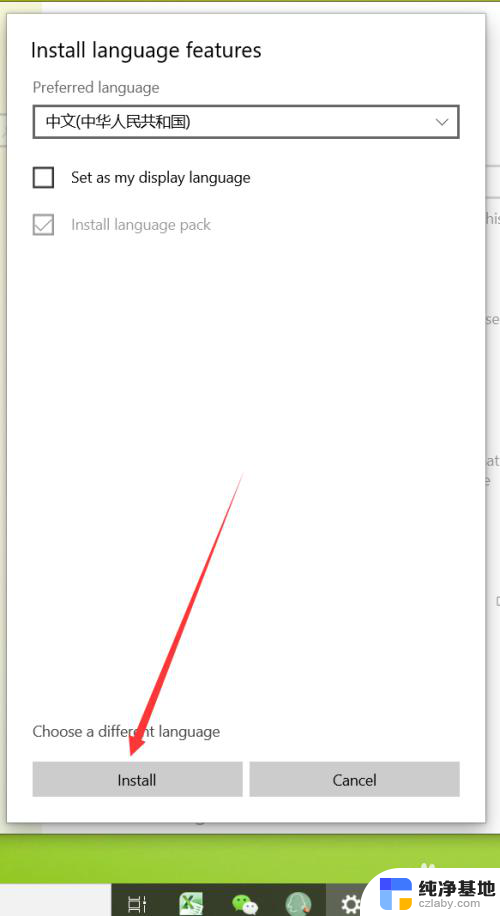
7.点击安装后,自动回到language界面。在该界面可以看到正在下载中文语言包,如同。
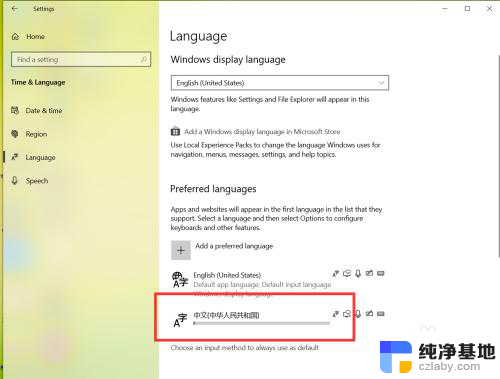 8等待语言包下载完成后,点击language界面的下拉箭头,如图。
8等待语言包下载完成后,点击language界面的下拉箭头,如图。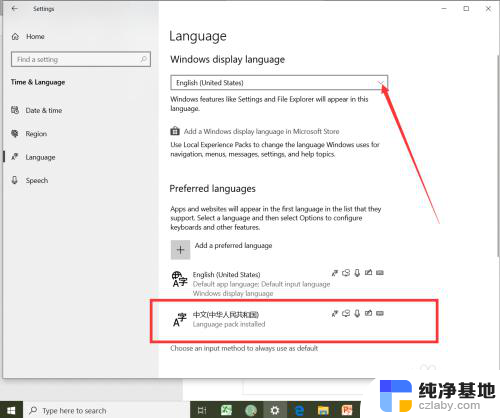
9.在弹出的界面选择中文,如图。
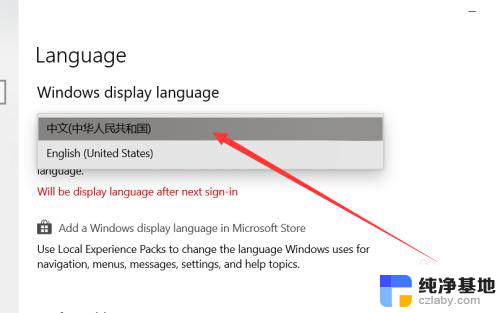
10.选择好中文后,弹出系统注销提示,点击 Yes sign out now,如图。
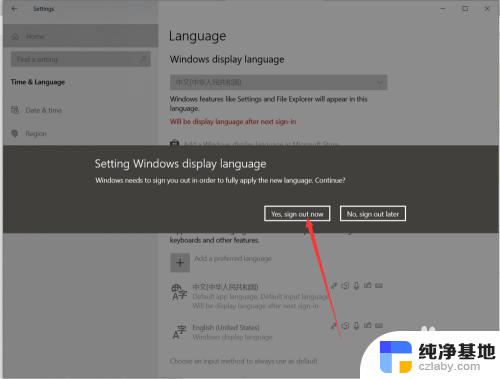
11.等待系统重启完成后,显示语言就会变成中文了,如同。
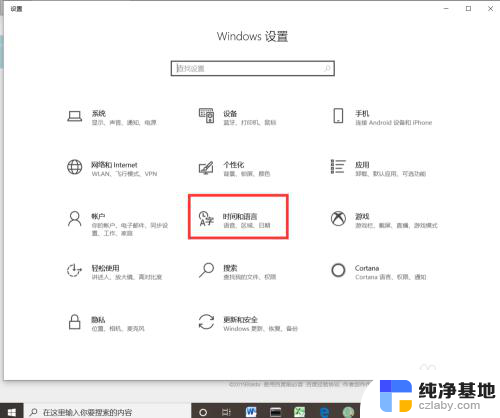
以上是设置Win10系统语言为中文的全部内容,如果你遇到了同样的情况,请参照小编的方法处理,希望对大家有所帮助。